विंडोज 8 (या विंडोज 8.1) में क्रोम ओएस कैसे चलाएं
अनेक वस्तुओं का संग्रह / / February 11, 2022
आप हमेशा क्रोम का उपयोग आधुनिक यूआई ऐप के रूप में कर सकते हैं विंडोज 8 लेकिन हाल ही में लॉन्च किए गए के साथ संस्करण 32, Google ने अब आपको Windows शेल में संपूर्ण Chrome OS अनुभव प्रदान किया है। इससे पहले, आपको केवल एक खाली स्क्रीन और एक क्रोम ब्राउज़र विंडो मिलती थी। लेकिन अब और नहीं। अब आपको ऐप ड्रॉअर और पिन किए गए क्रोम ऐप्स के साथ एक टास्कबार मिलता है, एक आसान विंडो प्रबंधन टूल और सभी तक पूर्ण पहुंच प्राप्त करें एक्सटेंशन और वेब स्टोर से उपलब्ध ऐप्स।
यह अनिवार्य रूप से आपके विंडोज 8 (या 8.1) पीसी के अंदर क्रोम ओएस है।
विंडोज 8 मोड में Google क्रोम कैसे लॉन्च करें
यदि आप Google Chrome का उपयोग अपने. के रूप में कर रहे हैं डिफ़ॉल्ट ब्राउज़र, आप शायद इसे डेस्कटॉप से उपयोग करते हैं। इससे पहले कि हम आधुनिक यूआई में क्रोम को बूट करें, आइए सुनिश्चित करें कि हम अप टू डेट हैं। आप पर क्लिक करके ऐसा कर सकते हैं मेन्यू बटन और चयन गूगल क्रोम के बारे में. यह आपको बताएगा कि क्या आप नवीनतम संस्करण चला रहे हैं।
यदि आप Google क्रोम का पिछला संस्करण चला रहे हैं तो आपको अपडेट डाउनलोड करना चाहिए और क्रोम को फिर से लॉन्च करना चाहिए।
एक बार ऐसा करने के बाद, पर क्लिक करें मेन्यू एक बार फिर बटन और चुनें Google Chrome को Windows 8 मोड में पुन: लॉन्च करें. फिर आप कुछ ही सेकंड में मॉडर्न UI ऐप में बदल जाएंगे। यहाँ से नज़ारा कुछ इस तरह दिखता है:

क्रोम ऐप्स
यह एक फुलस्क्रीन ऐप है, लेकिन निश्चित रूप से आप किसी अन्य ऐप को साथ-साथ चला सकते हैं। फ़ुलस्क्रीन मोड में होने पर, ब्राउज़र द्वारा संपूर्ण स्क्रीन ली जाती है। शुरू करने के लिए आपको एक सुस्त काला वॉलपेपर, एक क्रोम विंडो और एक टास्कबार मिल सकता है। पुराने समय के स्टार्ट मेन्यू की तरह ही, हाल ही में विंडोज और मैक के लिए उपलब्ध कराया गया क्रोम ऐप लॉन्चर यहां भी अपना रास्ता बनाता है।
आप यहां से वेब ऐप्स लॉन्च कर सकते हैं और विंडोज टास्कबार की तरह, आप अपने पसंदीदा लोगों को स्थायी रूप से पिन अप करने के लिए टास्कबार पर खींच सकते हैं।
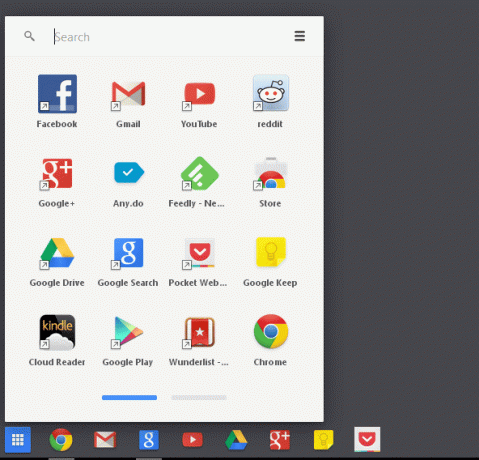
विंडो प्रबंधन

यदि आप क्रोम फुलस्क्रीन का उपयोग करने जा रहे हैं, तो निश्चित रूप से कई विंडो होंगी। क्लिक करना अधिकतम/छोटा करें बटन ठीक वैसा ही करेगा। लेकिन अगर आप एक सेकंड के लिए इस पर होवर करते हैं तो आपको अलग-अलग विकल्प मिलते हैं। आप या तो इसे स्नैप कर सकते हैं बाएं स्क्रीन के या सही या चुनें छोटा करना यह।
स्नैप करने के लिए विंडो को स्क्रीन के किनारे तक खींचने की क्लासिक क्रिया केवल स्क्रीन के बाएं किनारे के लिए काम करती है, जो अजीब है। और जब यह काम करता है, तब भी दो विंडो समान स्क्रीन स्पेस लेने के बजाय एक-दूसरे को ओवरलैप करती हैं। विंडोज़ को मैन्युअल रूप से आकार देने का सबसे अच्छा तरीका होगा।
सभी के लिए क्रोम ओएस
सभी के लिए क्रोम ओएस वही है जो हम सभी उन चुलबुले प्रचार वीडियो में सुनते हैं। यदि आप अधिकतर समय वेब पर काम करने में व्यतीत करते हैं और Google की सेवाओं का उपयोग करते हैं जैसे गाड़ी चलाना काम पूरा करने के लिए, क्रोम मॉडर्न यूआई ऐप विंडोज 8 की खंडित दुनिया से एक अच्छा पलायन हो सकता है। यहाँ यह सिर्फ आप और इंटरनेट हैं, कोई सेटिंग नहीं है और कोई प्रदर्शन बढ़ाने वाला ट्वीक तैनात करने के लिए नहीं है। चोमबुक के साथ रहने के लिए यह आपकी अपनी छोटी 'खिड़की' भी हो सकती है और जहां से मैं बैठा हूं, यह बुरा नहीं है। बिल्कुल बुरा नही।
अंतिम बार 02 फरवरी, 2022 को अपडेट किया गया
उपरोक्त लेख में सहबद्ध लिंक हो सकते हैं जो गाइडिंग टेक का समर्थन करने में मदद करते हैं। हालांकि, यह हमारी संपादकीय अखंडता को प्रभावित नहीं करता है। सामग्री निष्पक्ष और प्रामाणिक रहती है।



![कुछ डाउनलोड करते समय स्टीम लैग [हल]](/f/bffa5a06f1a102c925e2bd80712a52c1.png?width=288&height=384)